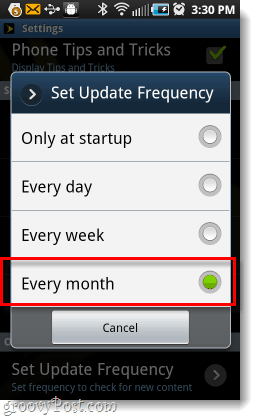Comment changer les visages de votre Apple Watch
Pomme Montre Apple Watchos Héros / / March 17, 2020
Dernière mise à jour le

Vous n'avez pas à vous contenter d'un simple cadran de montre sur votre Apple Watch. Si vous voulez changer les choses, bien paraître et obtenir différentes informations en un coup d'œil, voici comment.
Que vous soyez novice sur l'appareil portable ou un utilisateur expérimenté, vous savez probablement déjà Apple Watch est livré avec des cadrans de montre intégrés. Peut-être que vous ne savez pas à quel point il est facile de les changer.
Contrairement à Wear OS de Google, Apple n'autorise pas les développeurs tiers à créer des visages pour Apple Watch. Malgré cela, l'Apple Watch est livrée avec des visages natifs dans différents styles et combinaisons de couleurs avec plus ajoutés chaque année civile. Avec watchOS 6, qu'Apple prévoit de publier cet automne, par exemple, la société ajoute six nouveaux cadrans de montre, dont deux axés sur les chiffres, un cadran solaire, un boîtier compact modulaire, etc.
Pour utiliser un visage sur votre
Utilisation de l'application Watch pour changer le visage de l'Apple Watch
Pour ajouter un nouveau visage à votre Apple Watch depuis votre iPhone:
- Appuyez sur le Regarder sur l'écran d'accueil de votre iPhone.
- Sélectionnez le Galerie de visages en bas de l'application.
- Appuyez sur le visage que vous souhaitez utiliser.
Dans la galerie, les visages de l'Apple Watch sont organisés par ordre alphabétique, bien que les nouveaux soient également répertoriés en haut de l'écran.
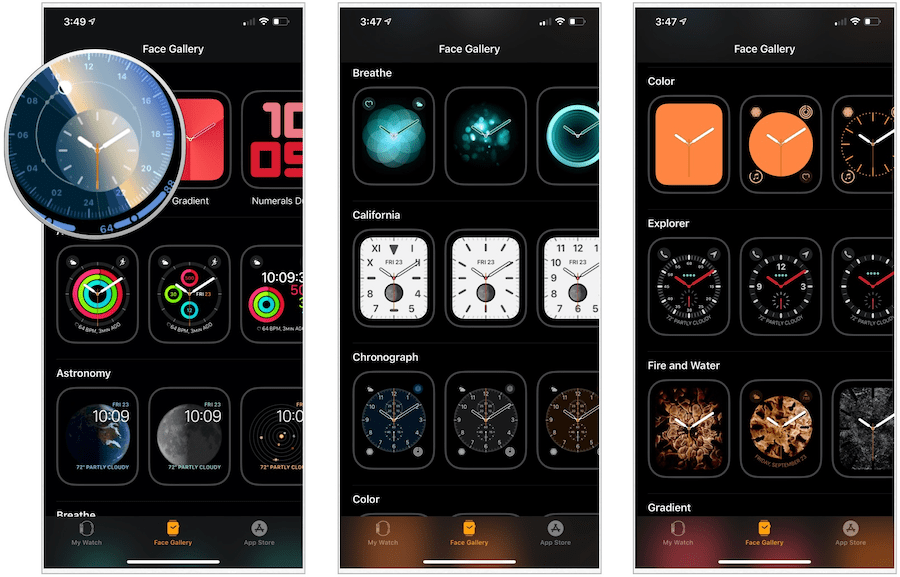
Chaque visage d'Apple Watch comprend différentes complications que vous pouvez modifier; selon le visage, vous pouvez également changer les couleurs et le type de cadran (analogique ou numérique). Les complications sont basées sur vos applications installées, natives et tierces. Par exemple, vous trouverez des complications concernant la météo, la forme physique, les sports, éléments de calendrier, et beaucoup plus.
Exemple de cadran solaire
Le nouveau cadran de la montre à cadran solaire utilise la conception Infograph antérieure et ajoute un cadran solaire au centre qui se déplace tout au long de la journée, vous permettant ainsi de suivre notre étoile la plus importante. Ce faisant, la couleur entière du visage de la montre s'ajuste. Lorsque vous tournez la couronne numérique, vous pouvez voir où le soleil se dirige en fonction de l'heure de la journée. Le cadran solaire comprend quatre emplacements de complication, plus vous pouvez régler l'horloge entre analogique et numérique.
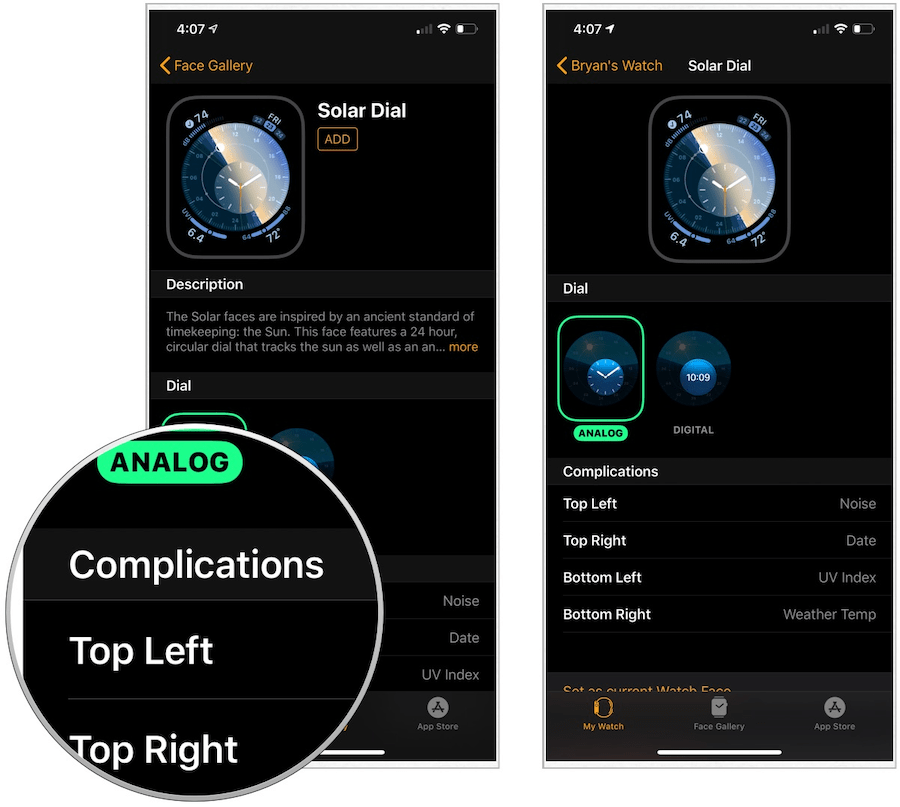
Exemple de duo de chiffres
Un autre cadran de watchOS 6, Numerals Duo, affiche de grands chiffres indiquant l'heure de la journée. Vous pouvez changer la couleur des nombres, le type de nombres et le style. Il n'y a aucune complication sur ce visage.
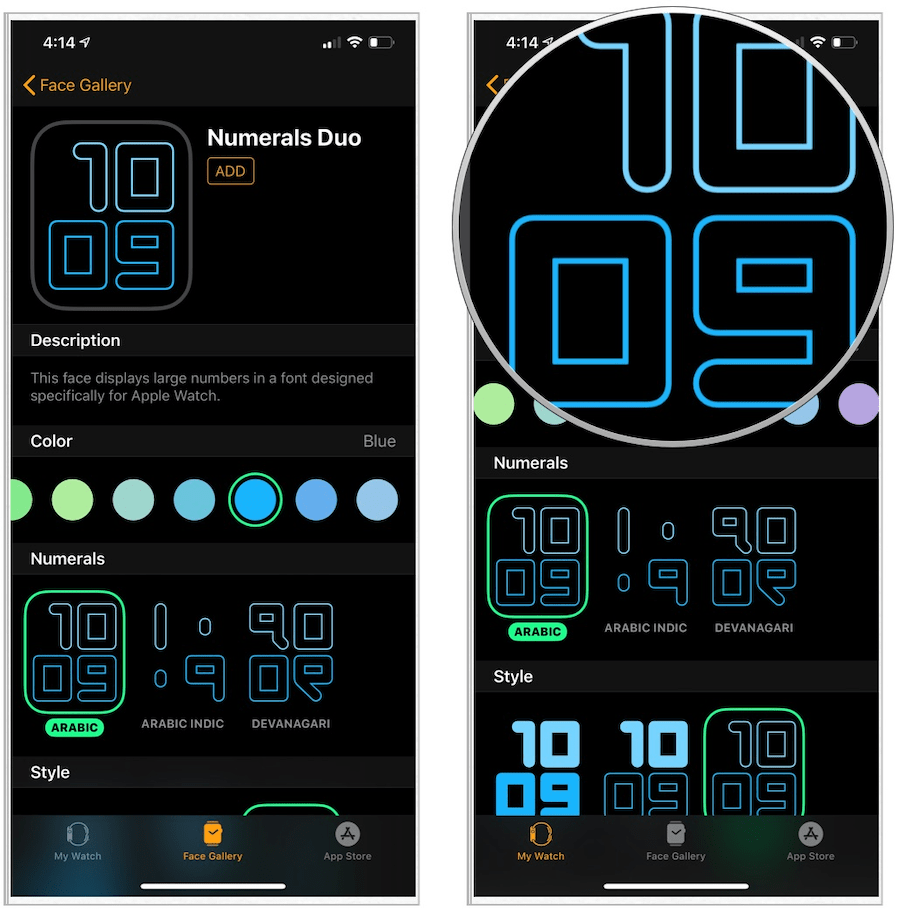
Quel que soit le cadran de montre que vous sélectionnez, une fois que vous avez terminé de modifier les complications, les couleurs et d'autres options, appuyez sur Ajouter en haut de l'écran. Le visage est maintenant celui actif sur votre montre; vous pouvez le voir, ainsi que vos autres visages Watch, dans l'application Watch sous le Ma montre languette.
Modifier un cadran de montre existant sur l'application Watch
Pour modifier l'apparence d'un Apple Watch Face existant à l'aide de l'application iPhone:
- Appuyez sur le Regarder application sur votre combiné.
- Sous Mes visages sous l'onglet Ma montre, sélectionnez le Cadran de la montre éditer.
- Faire changements, selon le visage.
- Une fois terminé, faites défiler vers le bas et appuyez sur Définir comme cadran de montre actuel.
Le cadran de la montre reflète les modifications que vous avez apportées.
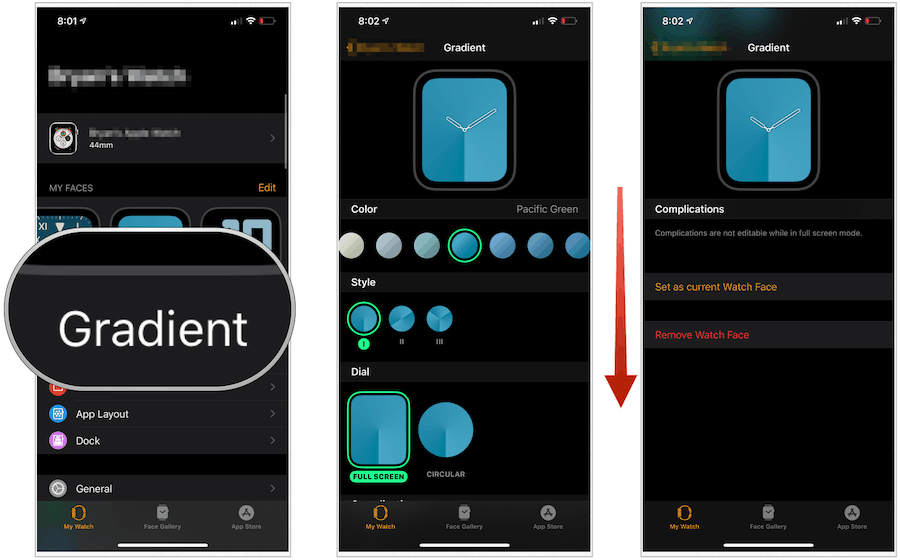
Supprimer un cadran de montre sur l'application Watch
Si vous souhaitez supprimer un visage Apple Watch existant à l'aide de l'application iPhone:
- Appuyez sur le Regarder application sur votre combiné.
- Sous Mes visages sous l'onglet Ma montre, sélectionnez Éditer.
- Appuyez sur le icône de tiret rouge à gauche du visage que vous souhaitez supprimer.
- Sélectionner Supprimer.
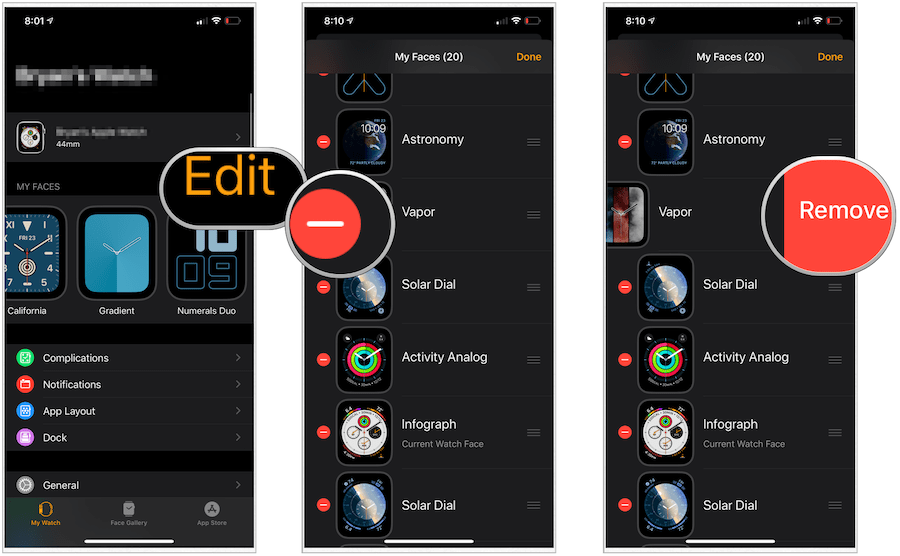
Utiliser l'Apple Watch elle-même
Vous pouvez également ajouter, ajuster et supprimer des visages de l'appareil portable.
Ajouter un nouveau visage sur Apple Watch
Pour ajouter un nouveau visage sur Apple Watch sur l'appareil réel:
- appuyez sur la Couronne numérique une fois pour accéder à votre cadran.
- Appuyez fermement sur le Wvisage.
- Faites défiler vers la droite, puis appuyez sur le + sur la nouvelle page.
- En utilisant le Couronne numérique, faites défiler pour trouver le cadran de montre que vous souhaitez utiliser.
- Appuyez sur le visage utiliser.
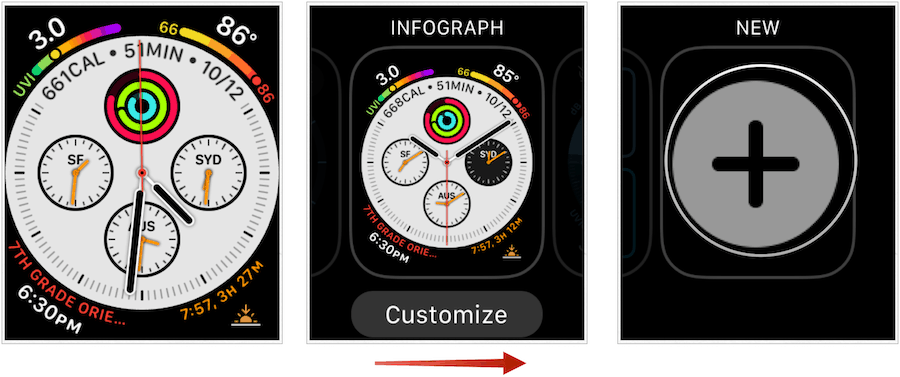
Changer le visage sur Apple Watch
Pour afficher et sélectionner des visages Apple Watch directement à partir de l'appareil portable.
- appuyez sur la Couronne numérique une fois pour accéder à votre cadran.
- Avec tes doigts, balayez vers la gauche ou la droite pour parcourir les faces de montre disponibles. Ceux-ci incluront les faces de montre par défaut et celles que vous avez créées, mais pas toutes les faces de montre disponibles.
Voici les trois nouveaux cadrans de montre sur mon appareil:
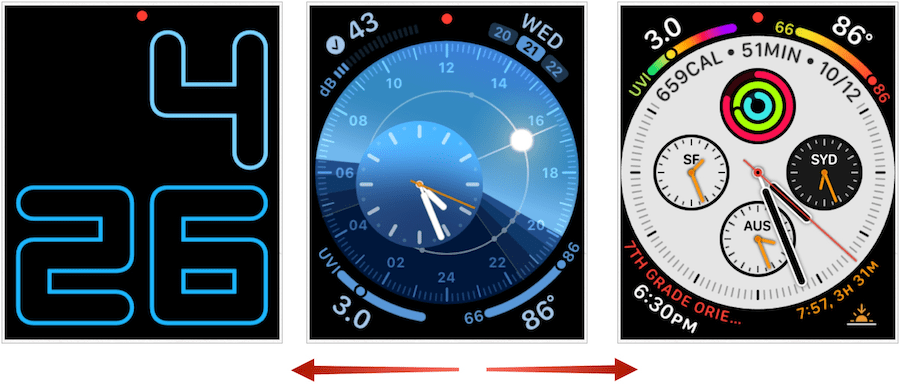
Pour modifier un cadran de montre sur votre appareil:
- Glissez vers le Cadran de la montre que vous souhaitez utiliser.
- Appuyez fermement sur Cadran de la montre pour entrer dans le mode de personnalisation. Vous pouvez également balayer vers la droite ou la gauche pour trouver un autre cadran de montre à personnaliser.
- Robinet Personnaliser.
- Déplacez-vous vers la gauche et la droite avec votre doigt pour Sélectionnez les options pour le cadran de la montre. En règle générale, ceux-ci comprendront une page où vous pourrez changer la couleur du visage et une autre où vous pourrez régler les complications.
- Utilisez le Couronne numérique pour ajuster vos paramètres.
- Sur la page avec les complications, appuyez sur le zones en surbrillance pour apporter des modifications.
- Encore une fois, utilisez le Couronne numérique ajuster.
- Lorsque vous avez terminé vos modifications, appuyez sur le Couronne numérique.
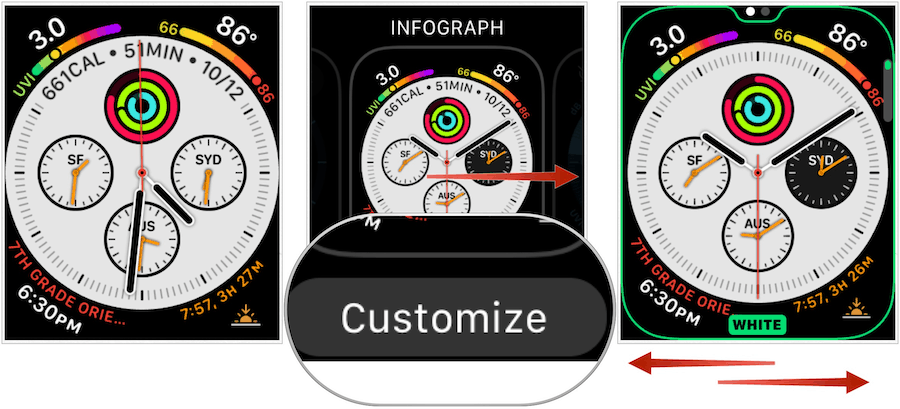
Supprimer des visages sur Apple Watch
Si vous ne souhaitez plus utiliser un visage Apple Watch sur votre appareil portable, supprimez-le directement:
- appuyez sur la Couronne numérique une fois pour accéder à votre cadran.
- Avec tes doigts, balayez vers la gauche ou la droite pour parcourir les faces de montre disponibles.
- Glissez vers le haut sur le Cadran de la montre vous souhaitez supprimer.
- Appuyez sur le Retirer icône.
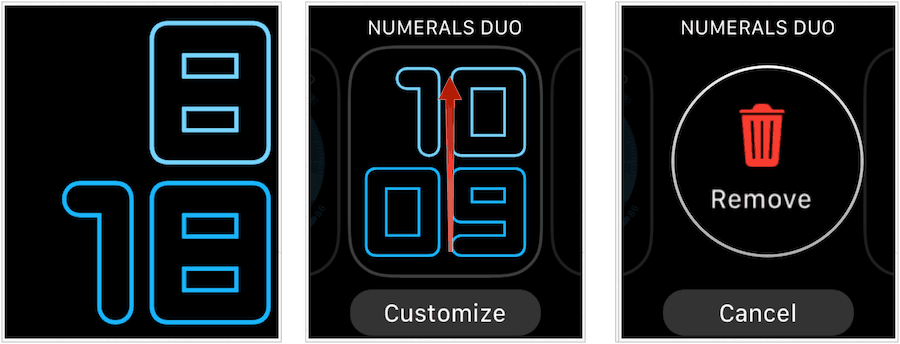
Résumer
Avec l'introduction de watchOS 6 cet automne, Apple offrira un record de 30 visages différents pour Apple Watch. Grâce aux complications et à la possibilité de changer les couleurs, entre autres réglages, vous pouvez rendre ces visages uniques en fonction de vos goûts. Lorsque vous en avez assez, vous pouvez apporter des modifications ou les supprimer. Le choix t'appartient! WatchOS 6 arrive aux côtés iOS 13, iPadOS 13, et tvOS 13 Plus tard cette année.